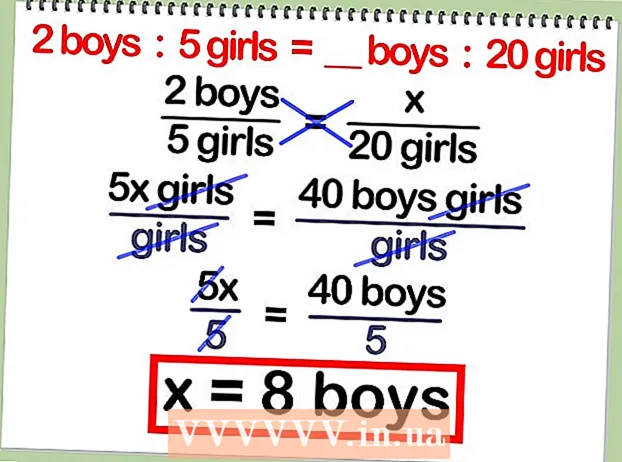Höfundur:
Janice Evans
Sköpunardag:
1 Júlí 2021
Uppfærsludagsetning:
1 Júlí 2024
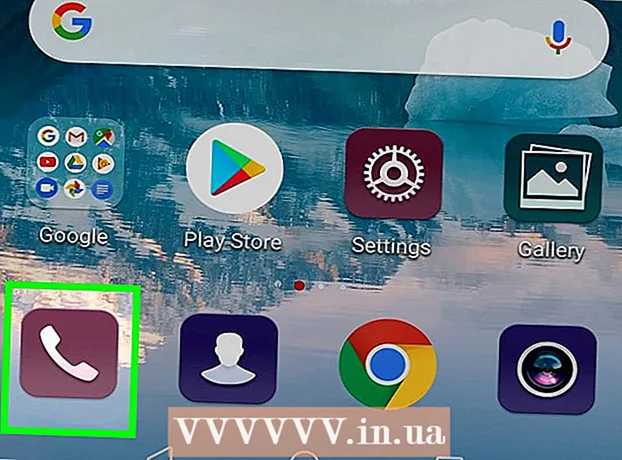
Efni.
Þessi grein mun sýna þér hvernig á að fjarlægja raddpóststáknið frá tilkynningastikunni efst á skjánum á Android tæki.
Skref
1. hluti af 2: Grunnþrep
 1 Endurræstu tækið þitt. Haltu inni rofanum þar til valmyndin opnast, pikkaðu síðan á Endurræsa. Þetta lýkur ferlinu sem sýnir raddpóststáknið í efra vinstra horni skjásins.
1 Endurræstu tækið þitt. Haltu inni rofanum þar til valmyndin opnast, pikkaðu síðan á Endurræsa. Þetta lýkur ferlinu sem sýnir raddpóststáknið í efra vinstra horni skjásins. - Það fer eftir gerð tækisins, þú gætir þurft að smella á Endurræsa tvisvar.
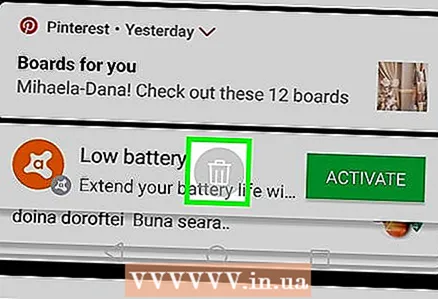 2 Fjarlægðu tilkynningar. Opnaðu tækið, strjúktu niður efst á skjánum til að opna tilkynningaspjaldið og pikkaðu síðan á Hreinsa neðst á spjaldinu.
2 Fjarlægðu tilkynningar. Opnaðu tækið, strjúktu niður efst á skjánum til að opna tilkynningaspjaldið og pikkaðu síðan á Hreinsa neðst á spjaldinu. - Í sumum tækjum þarftu að strjúka niður frá toppi til botns með tveimur fingrum.
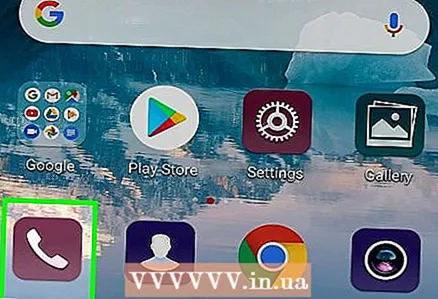 3 Opnaðu talhólfið þitt. Ef hreinsunartilkynningar láta ekki raddpóstatáknið hverfa skaltu opna talhólf til að eyða talhólfsskilaboðum. Þetta er hægt að gera á einn af eftirfarandi háttum, allt eftir gerð Android tækisins:
3 Opnaðu talhólfið þitt. Ef hreinsunartilkynningar láta ekki raddpóstatáknið hverfa skaltu opna talhólf til að eyða talhólfsskilaboðum. Þetta er hægt að gera á einn af eftirfarandi háttum, allt eftir gerð Android tækisins: - Sláðu inn talhólfsnúmerið sem farsímafyrirtækið þitt gaf upp.
- Smelltu á raddpóstforritstáknið í forritaskúffunni.
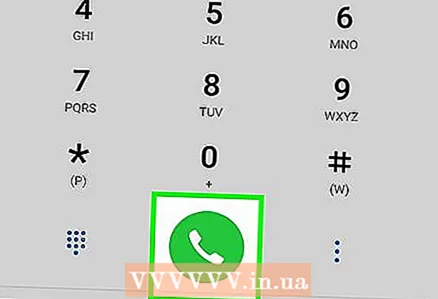 4 Spilaðu óheyrð raddskilaboð. Þegar listinn yfir komandi talhólfsskilaboð opnast skaltu finna og spila hvert óheyrð skeyti.
4 Spilaðu óheyrð raddskilaboð. Þegar listinn yfir komandi talhólfsskilaboð opnast skaltu finna og spila hvert óheyrð skeyti. 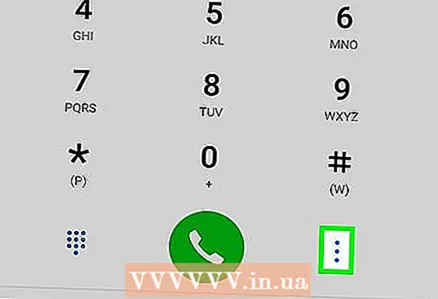 5 Eyða heyrðu raddboðum. Þegar þú hefur hlustað á öll skilaboðin skaltu smella á Eyða.
5 Eyða heyrðu raddboðum. Þegar þú hefur hlustað á öll skilaboðin skaltu smella á Eyða. - Ef tækið þitt er með talhólfsforritið, haltu inni Fjarlægja hnappinum eða ruslatunnunni. Í sumum tilfellum þarftu að ýta á ⋮, pikka á Breyta, banka á hvert talhólf og pikka síðan á Eyða.
2. hluti af 2: Hreinsun gagna
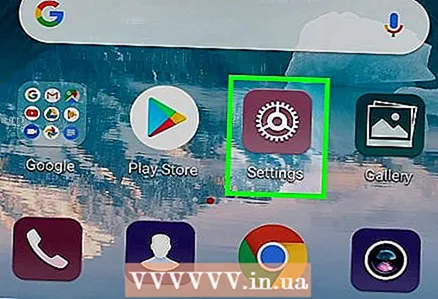 1 Opnaðu Stillingarforritið. Strjúktu niður efst á skjánum og pikkaðu síðan á „Stillingar“ táknið
1 Opnaðu Stillingarforritið. Strjúktu niður efst á skjánum og pikkaðu síðan á „Stillingar“ táknið  í efra hægra horni valmyndarinnar.
í efra hægra horni valmyndarinnar. - Í sumum tækjum þarftu að strjúka niður frá toppi til botns með tveimur fingrum.
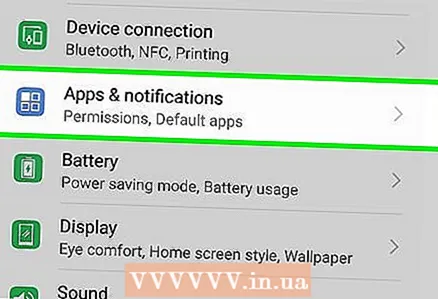 2 Skrunaðu niður og pikkaðu á Umsóknir. Það er á miðri Stillingarsíðunni. Listi yfir uppsett forrit opnast.
2 Skrunaðu niður og pikkaðu á Umsóknir. Það er á miðri Stillingarsíðunni. Listi yfir uppsett forrit opnast. 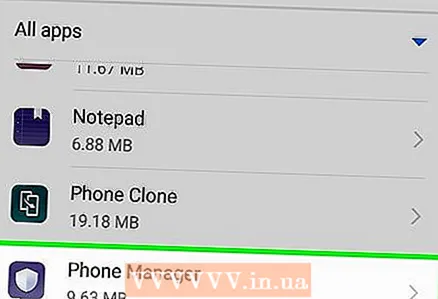 3 Skrunaðu niður og pikkaðu á Sími.
3 Skrunaðu niður og pikkaðu á Sími.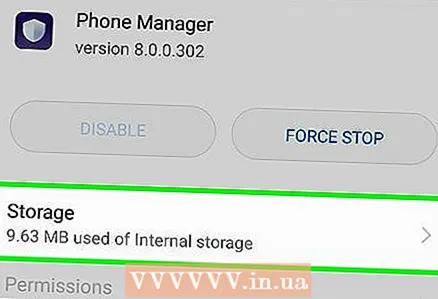 4 Smelltu á Geymsla. Það er á miðri símaforritssíðunni.
4 Smelltu á Geymsla. Það er á miðri símaforritssíðunni. 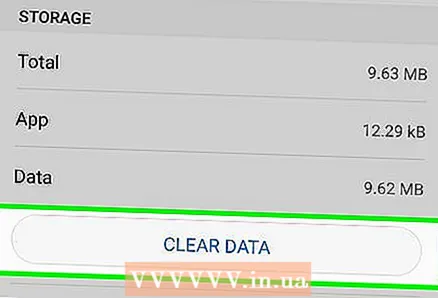 5 Bankaðu á Hreinsa gögn. Það er næst efst á síðunni.
5 Bankaðu á Hreinsa gögn. Það er næst efst á síðunni. 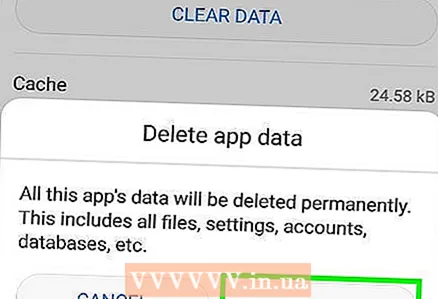 6 Smelltu á Allt í lagiþegar beðið er um það. Gögnunum sem tengjast símaforritinu verður eytt. Talhólfstáknið ætti að hverfa af tilkynningastikunni.
6 Smelltu á Allt í lagiþegar beðið er um það. Gögnunum sem tengjast símaforritinu verður eytt. Talhólfstáknið ætti að hverfa af tilkynningastikunni. - Á Samsung Galaxy, bankaðu á Fjarlægja þegar beðið er um það.
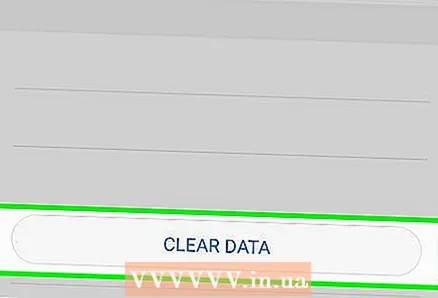 7 Hreinsaðu gögn talhólfsforritsins (ef þörf krefur). Ef tækið þitt er með þetta forrit uppsett skaltu hreinsa skyndiminni þess. Til að gera þetta skaltu ræsa Stillingarforritið, bankaðu á Forrit> Talhólf, bankaðu á Hreinsa gögn og pikkaðu síðan á Í lagi eða Eyða þegar beðið er um það.
7 Hreinsaðu gögn talhólfsforritsins (ef þörf krefur). Ef tækið þitt er með þetta forrit uppsett skaltu hreinsa skyndiminni þess. Til að gera þetta skaltu ræsa Stillingarforritið, bankaðu á Forrit> Talhólf, bankaðu á Hreinsa gögn og pikkaðu síðan á Í lagi eða Eyða þegar beðið er um það. 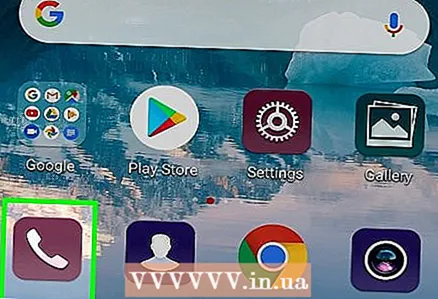 8 Hringdu í símafyrirtækið til að tilkynna vandamálið. Ef raddpóstatáknið birtist enn á tilkynningastikunni er líklegast að vandamálið sé vegna rekstrarvillu. Hafðu samband við símafyrirtækið og biðjið þá um að hreinsa raddpóstinn til að leysa þetta mál.
8 Hringdu í símafyrirtækið til að tilkynna vandamálið. Ef raddpóstatáknið birtist enn á tilkynningastikunni er líklegast að vandamálið sé vegna rekstrarvillu. Hafðu samband við símafyrirtækið og biðjið þá um að hreinsa raddpóstinn til að leysa þetta mál. - Þú þarft að vita innskráningarupplýsingar reikningsins þíns til að símafyrirtækið geti leyst málið með talhólfsskilaboðum.
- Ef aðgerðir símafyrirtækisins eru árangurslausar skaltu endurstilla tækið í verksmiðjustillingar. Þetta mun eyða öllum gögnum í minni tækisins, svo þú þarft að taka afrit af mikilvægum upplýsingum fyrst.
Ábendingar
- Í sumum tilfellum, til að fjarlægja raddpóststáknið, þarftu að ýta á Hringja takkann, sem er skilgreindur með talhólfsþjónustunni, en ekki hringja takkanum.
Viðvaranir
- Ekki endurstilla tækið í verksmiðjustillingar ef þú hefur ekki þegar tekið afrit af mikilvægum gögnum (svo sem tengiliðum, myndum osfrv.).